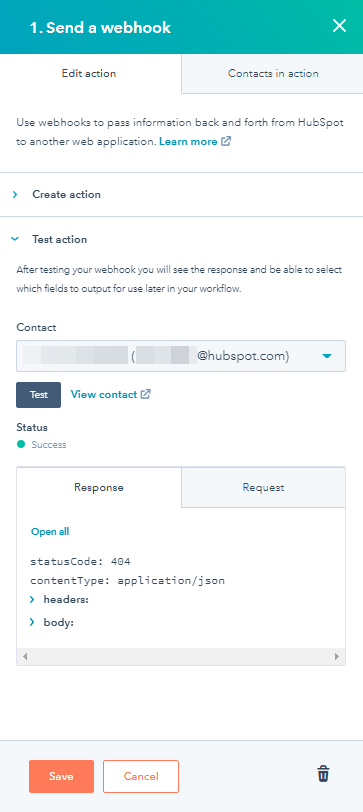- Kennisbank
- Automatisering
- Workflows
- GET-verzoeken verzenden met HubSpot-workflows (BETA)
BètaGET-verzoeken verzenden met HubSpot-workflows (BETA)
Laatst bijgewerkt: 20 januari 2023
Beschikbaar met elk van de volgende abonnementen, behalve waar vermeld:
-
Data Hub Professional, Enterprise
Gebruik webhooks in workflows om GET-verzoeken van HubSpot naar een andere webapplicatie te sturen. U kunt bijvoorbeeld gegevens van andere applicaties opvragen om uw HubSpot records bij te werken of marketing e-mails te versturen.
U kunt ook POST-verzoeken verzenden vanuit een workflow, lees meer over het gebruik van webhooks met HubSpot-workflows.
Let op: HubSpot zal mislukte webhooks tot drie dagen lang opnieuw proberen, vanaf één minuut na mislukking. Latere mislukkingen zullen opnieuw worden geprobeerd met toenemende intervallen, met een maximale pauze van acht uur tussen pogingen. Meer informatie over specifieke foutcode-uitzonderingen en meer over het gebruik van webhooks in HubSpot's documentatie voor ontwikkelaars.
Stuur een GET verzoek met uw webhook
- { local.navWorkflows }}
- Klik op denaamvan de workflow.
- Klik op het+ icoonom een actie toe te voegen.
- Selecteer in het rechterpaneelSend a webhook.
- Klik op het vervolgkeuzemenu Methode en selecteer vervolgens GET. Bij gebruik van een GET-verzoek worden geen gegevens opgenomen in de body van het GET-verzoek.
- Voer de webhook URL in. Webhook URL's zijn beperkt tot een beveiligd protocol en moeten beginnen met HTTPS. Om specifieke informatie op te vragen, voeg query parameters toe aan de Webhook URL. Alleen statische query parameters kunnen worden gebruikt, personalisatie tokens zullen resulteren in een fout. Als er geen query parameters zijn toegevoegd, zal een generiek GET verzoek worden verzonden.
- Verifieer alle verzoeken aan uw webhook:
- Klik op het Authenticatie type dropdown menu, selecteer dan Include request signature in header.
- Voer uw HubSpot App ID in. Leer hoe uverzoekhandtekeningen kunt verifiëren.
- Klik opOpslaan.
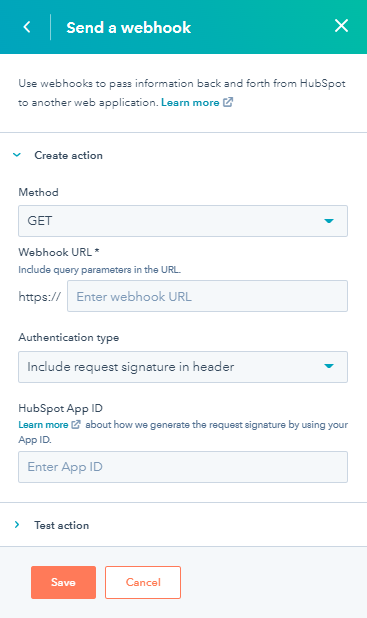
Test uw webhook
Wanneer u uw POST- of GET-webhook instelt, kunt u een test uitvoeren om de webhook-respons te bekijken. Tijdens de test, terwijl gegevens worden verzonden naar en opgehaald van een derde partij, zullen bestaande records in HubSpot niet worden beïnvloed.
Na het testen van uw webhook, kunt u selecteren welke velden moeten worden uitgevoerd voor gebruik als invoer later in uw workflow. Selecteer alleen outputs die beschikbaar zijn in elke reactie. Als de uitvoer wordt gebruikt in een latere actie maar niet beschikbaar is in de reactie, zal de actie mislukken.
Om uw webhook te testen:
- Klik in het zijpaneel op Testactie om de sectie uit te vouwen.
- Klik op het Object dropdown menu, selecteer dan een Record om mee te testen.
- Klik op Test.
- Om de details van de webhook te controleren, selecteert u het tabblad Response of Request. Op elk tabblad kunt u klikken op Alles openen om alle secties uit te vouwen, of Alles samen vouwen om alle secties samen te vouwen.
- Klik in het tabblad Antwoord op headers: of body: om elke sectie uit te vouwen.
- Klik op het tabblad Request op httpHeaders: om de sectie uit te vouwen.